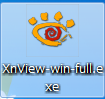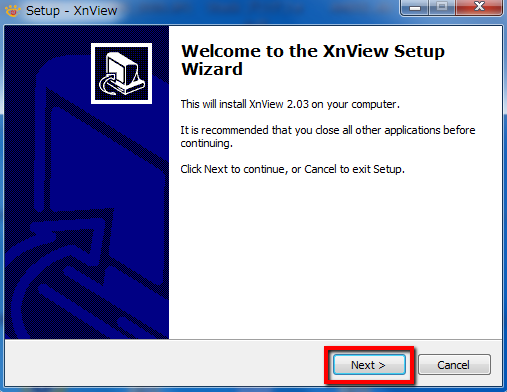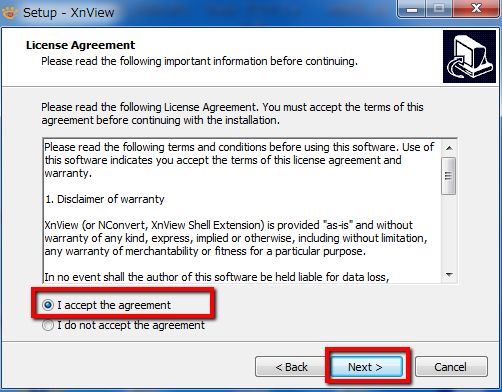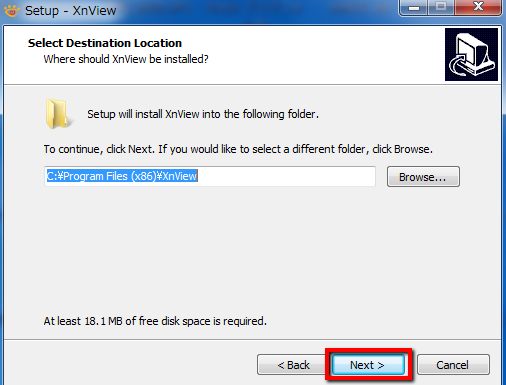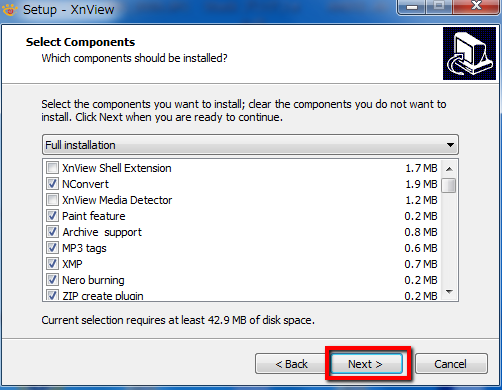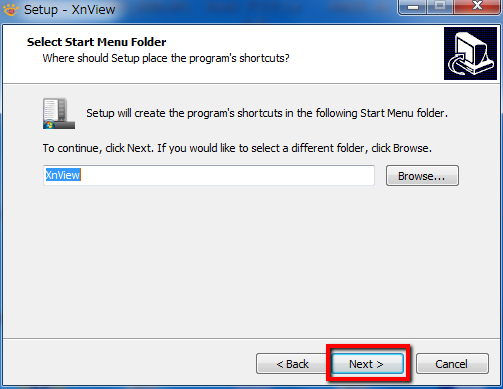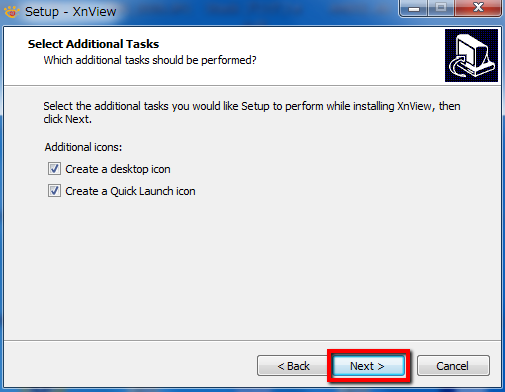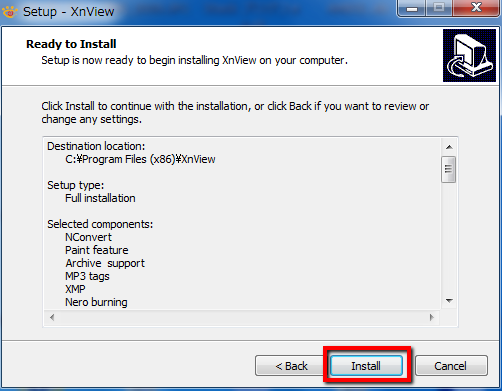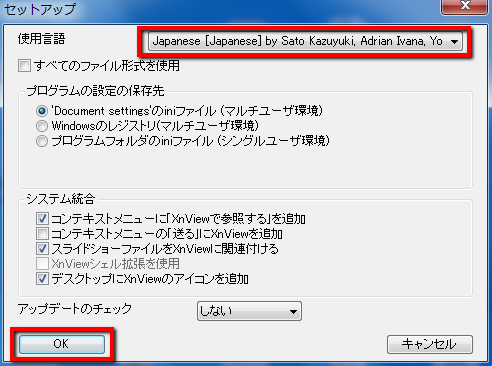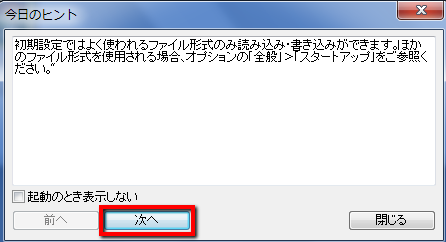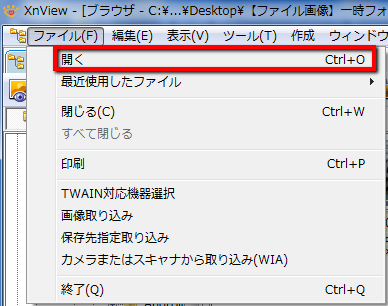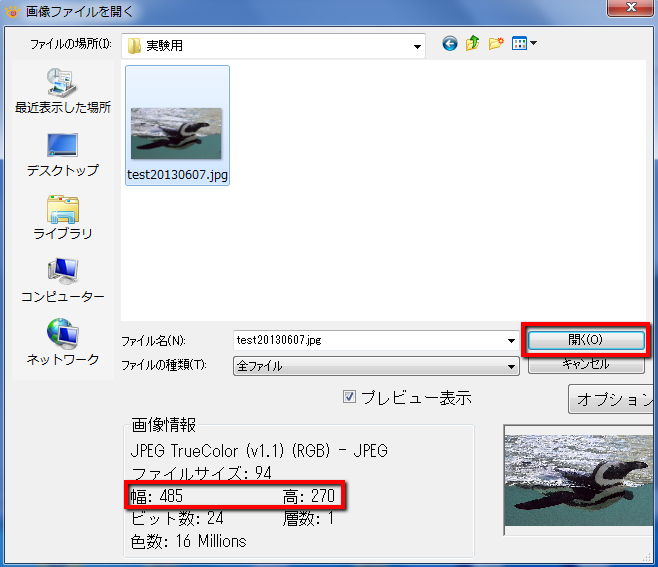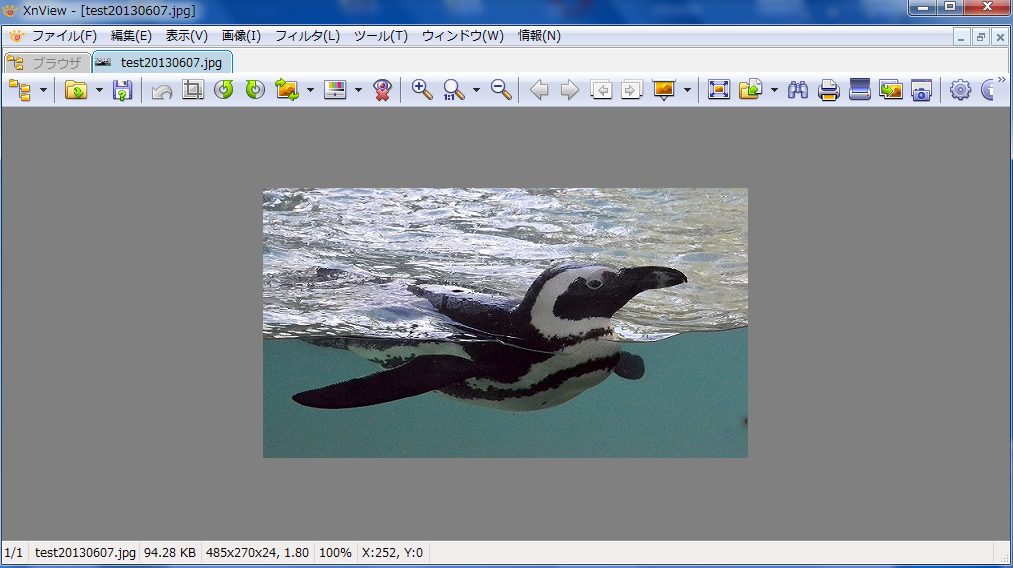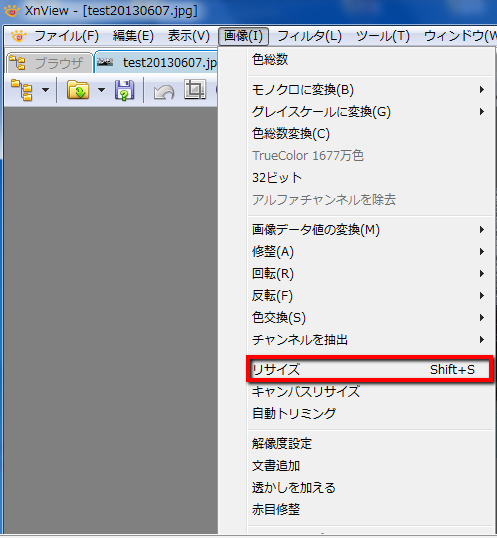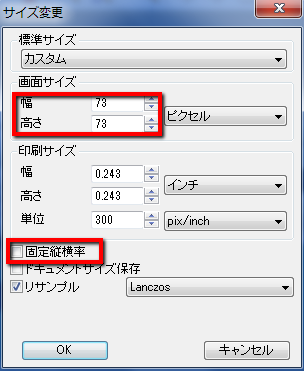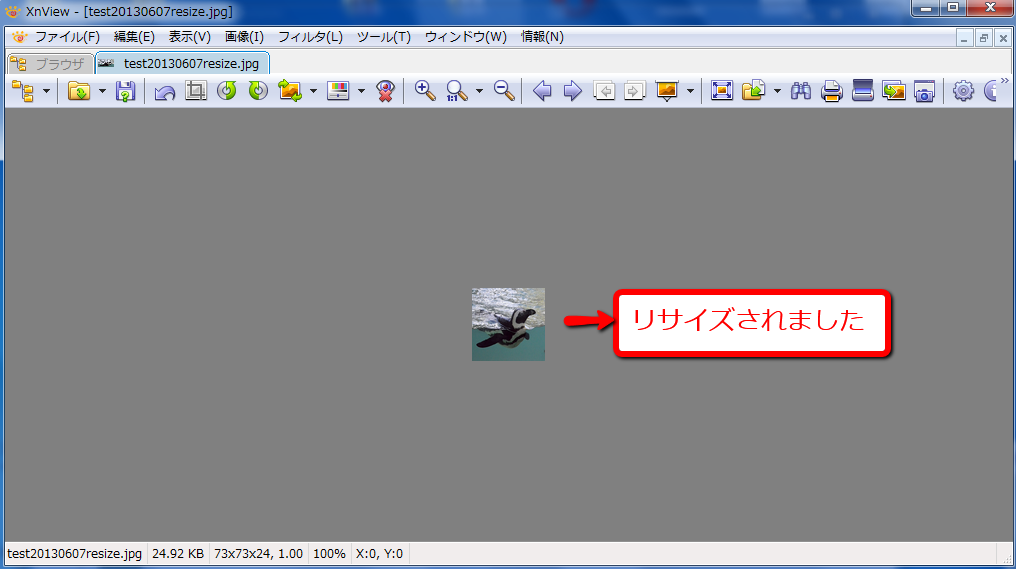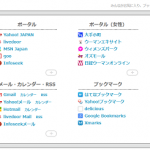【ITサービス】縦横比の違う画像を簡単に正方形にできる「XnView(エックスエヌビュー)」が超便利!!
こんばんは!当ブログ管理人のますかっと(@hayato_k0315)です。いつも訪問ありがとうございますm(_ _)m
縦横比の違う画像を正方形にするのって面倒ですよね。でも、アップロードする画像を正方形で指定するWebサイトが意外にあるものです。
そんな時に超便利なのが「XnView(エックスエヌビュー)」というツールです。
XnView
はてなブックマークユーザー数:![]()
このツールを使えばWindows付属のペイントソフトのように、拡大・縮小率で画像をリサイズする必要はありません。好みのサイズに一回で変更することができるのです!
TwitterのプロフィールにGIFアニメーション画像を設定するときなど、色々な場面で役に立ちます。
⇒ 【Twitter】TwitterのアイコンをGIFアニメで動かす方法
それでは、早速XnViewの使用レポートです(^-^)/
1.XnViewのダウンロードとインストール
まずは、下記サイトにアクセスします。
⇒ XnView
[ダウンロード]を押してダウンロードします。
上記のようなファイルがダウンロードされるので、これをダブルクリックしてインストールを開始します。
[Next]をクリック。
[I accept the agreemet]を選択し、[Next]をクリック。
[Next]をクリック。
[Next]をクリック。
[Next]をクリック。
[Next]をクリック。
[Install]をクリック。これでインストールが開始されます。
[Finish]をクリックしてインストール完了です。
2.XnViewの使用方法(初期設定)
まずは、XnViewを起動して初期設定を行いましょう。下記のアイコンがデスクトップ上に作成されているので、ここから起動します。
万が一アイコンが無いときは、Windowsの場合、[スタート]→[すべてのプログラム]→[XnView]で起動しましょう。
初期設定のままで大丈夫です。「使用言語」が上記のように、日本語(Japanese)になっていることを確認しましょう。[OK]をクリックします。
「今日のヒント」なるものが表示されます。[次へ]を選択しても長々と説明が続くだけなので、特に必要がなければ、[閉じる]を選択してしまいましょう。
以上で初期設定は終了です。
3.XnViewの使用方法(画像を正方形にリサイズする)
今回は、縦横比の違う画像を正方形にリサイズしてみます。
[ファイル]→[開く]でリサイズしたい画像を開きます。
今回は幅485、高さ270ピクセルの画像を73×73の正方形画像にリサイズしてみます。リサイズしたい画像を選択後、[OK]をクリックします。
最初はこんな感じです。
[画像]→[リサイズ]を選択します。
まずは、「固定縦横率」のチェックを外します。その後「画面サイズ」を幅73、高さ73にして[OK]をクリック。
このように正方形にリサイズされました(^-^)/
あとは、[ファイル]→[ファイル名を付けて保存]で画像を保存して終了です。
このように簡単にリサイズができる便利なツールです。ご興味を持たれた方は是非使用してみて下さいね(^-^)/
★今回紹介したサイト
★関連ツール
⇒【ITサービス】デスクトップ画面を録画してアニメーションGIFを作成する画期的なソフト「GifCam(ジフカム)」
★作業効率化
⇒【ITサービス】作業効率が大幅にアップ!Windowsの便利なショートカットキー30選
⇒【Firefox】快適にネットサーフィンをするために覚えておきたい便利なショートカットキー
★おすすめ記事
【Twitter】TwitterのアイコンをGIFアニメで動かす方法 dlvr.it/39xPSn
— 田舎のSE屋さんさん (@kaitekihoomi) 2013年4月4日